
Sonoff RE5V1C in un Citofono Urmet 1130 - Come fare!
di Vincenzo Caputo
18 Marzo 2020
Guide

Qualche giorno fa ho realizzato una guida dove ho mostrato come usare uno Shelly 1 all'interno di un vecchio citofono Urmet 1130 per poter attivare l'apertura del portone tramite app e per avere la possibilità di ricevere una notifica su Telegram quando qualcuno suona al citofono (al posto esterno).
Il video e il relativo ariticolo sono piaciuti molto, soprattutto l'idea, un po' meno l'implementazione. In effetti alcuni vostri consigli avrebbero potuto ottimizzare le componenti utilizzate.
E questo mi fa piacere perchè, lo spirito che mi ha sempre mosso da quando scrivo online, è quello della condivisione e dell'arricchimento reciproco delle conoscenze. E io di cose da imparare ne ho veramente tante ancora!
Per chi si fosse perso quell'articolo lascio il link qui di seguito:
Shelly 1 per trasformare un vecchio Citofono Urmet in un Citofono Smart
In realtà tutto era cominciato con un Sonoff RE5V1C, ma lo ammetto, non ci avevo capito granchè!
Negli ultimi giorni infatti mi sono fatto una cultura sui vecchi citofoni che popolano ancora molte delle nostre case.
Ho letto tanto su internet prima di rilasciare queste guide e finalmente sono qui ad onorare la promessa fatta a qualcuno: mostrate come installare un Sonoff RE5V1C in un vecchio citofono Urmet 1130.
Cercando online ho reperito le seguenti info riguardo alla morsettiera del mio citofono:
1 fonia in entrata, questo cavo ci consente di ascoltare la voce dall’esterno.2 fonia in uscita, questo cavo ci consente di trasmettere la voce all’esterno.6-10-11 comune, questo cavo è collegato alla massa e permette il funzionamento del citofono.7 chiamata, questo cavo invia la chiamata dalla pulsantiera esterna al citofono.9 apriporta, questo cavo invia il comando di apertura al portone.
Tra i morsetti 9 e 6 è possibile misurare con un multimetro la tensione si 12V AC (alternata).
La prima prova che ho fatto è stata quella di cercare di sfruttare questa corrente all'interno del citofono come fonte di alimentazione per il Sonoff RE5V1C, usando una scheda con ingresso AC (alternating current) e uscita DC (direct current) e con un regolatore di tensione a bordo.
Probabilmente infatti ricorderete che il Sonoff RE5V1C funziona con la 5V DC
SONOFF RE5V1C - Un Sonoff 5V con contatto pulito veramente MICRO!
La tensione alternata, a differenza della continua, ha un andamento alternato, non è stabile nel tempo, ma alterna il suo valore da un massimo positivo, ad un massimo negativo, nel nostro caso +12V -12V.
Pertanto per usare la 12V alternata avevo bisogno appunto di un "raddrizzatore" e un regolatore di tensione.
Ho utilizzato il seguente dispositivo ottenendo con successo l'accensione e il funzionamento del Sonoff.

Troppo presto però per cantare vittoria! Mi sono accorto ben presto che alla pressione del pulsante manuale di apertura del portone, la tensione sui morsetti 9 e 6 tornava a 0V facendo spegnere per un attimo il Sonoff e la scheda regolatore di tensione.
Possiamo dunque abbandonare l'idea di alimentare il Sonoff RE5V1C tramite il citofono stesso.
Chiarita questa questione ci dovremo rassegnare a portare la 5V DC all'interno del citofono per alimentare il nostro Sonoff.
Fategli un buchino laterale o quello che preferite ed utilizzate un semplicissimo caricatore da smartphone per alimentare il Sonoff RE5V1C.
A questo punto non vi rimarrà altro da fare se non collegare i due poli del contatto pulito del Sonoff sui morsetti 6 (oppure 10 o 11) e 9 del citofono, esattamente come mostrato nella seguente immagine.

A questo punto quando darete un input di accensione al Sonoff, la serratura del portone (o del cancelletto) scatterà.
All'interno dell'app eWeLink dovrete selezionare, per il Sonoff RE5V1C, il modo variazione graduale, impostando un valore di 1 secondo o meno (io ho impostato 0.5).
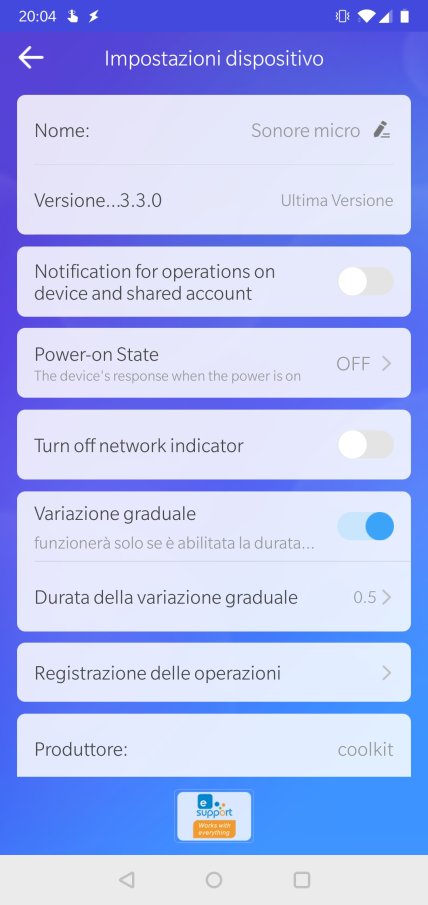
Questa modalità imposta il Sonoff per rilasciare il relè automaticamente, dopo il tempo impostato, senza intervento da parte dell'utente.
Se ci pensate bene, questa è la configurazione ideale per una serratura elettrica che ha bisogno solo di un breve impulso per potersi aprire.
In caso contrario avremmo dovuto manualmente accendere e poi spegnere il Sonoff a breve distanza di tempo.
Putroppo non sarà possibile ottenere la notifica di chiamata in ingresso come nell'altro progetto con lo Shelly 1.
Il Sonoff RE5V1C infatti non dispone di alcun contatto sensibile a input esterni sfruttabile in tal senso.
Nel video a fine articolo potrete vedere come ho utilizzato Google Assistant per ottenere l'apertura del portone tramite comando vocale.
Spiego come fare per chi non fosse già molto esperto di queste procedure.
Installate sul vostro Smartphone l'app Google Home e dopo averla aperta, cliccate sul pulsante + Configura dispositivo
Cliccate su hai già configurato qualcosa?
Ricercate nella lista delle app compatibili la voce eWeLink Smart Home e accedete con i dati di eWeLink (stessa user e password).
Noterete che i dispositivi saranno aggiunti alla lista di quelli controllabili... potrete dare dei nickname ai dispositivi, nel mio caso l'ho chiamato "portone", in questo modo posso accenderlo pronunciando il comando "hey google accendi portone".
Ma "accendi portone" non è proprio granchè come comando...
Possiamo in qualche modo fare in modo che Google Assistant reagisca al comando "apri portone"?
Per ottenere questo, ci vengono in aiuto le routine di Google Assitant.
Aprite l'app Google Home e andate nelle impostazioni, poi su altre impostazioni.
Si aprirà un menù con delle schede in alto, recatevi alla scehda Assistente.
In questo menu troverete il tasto Routine (certo che Google poteva nasconderlo un po' meglio!).
Aggiungete una nuova routine e impostatela come nella seguente immagine.
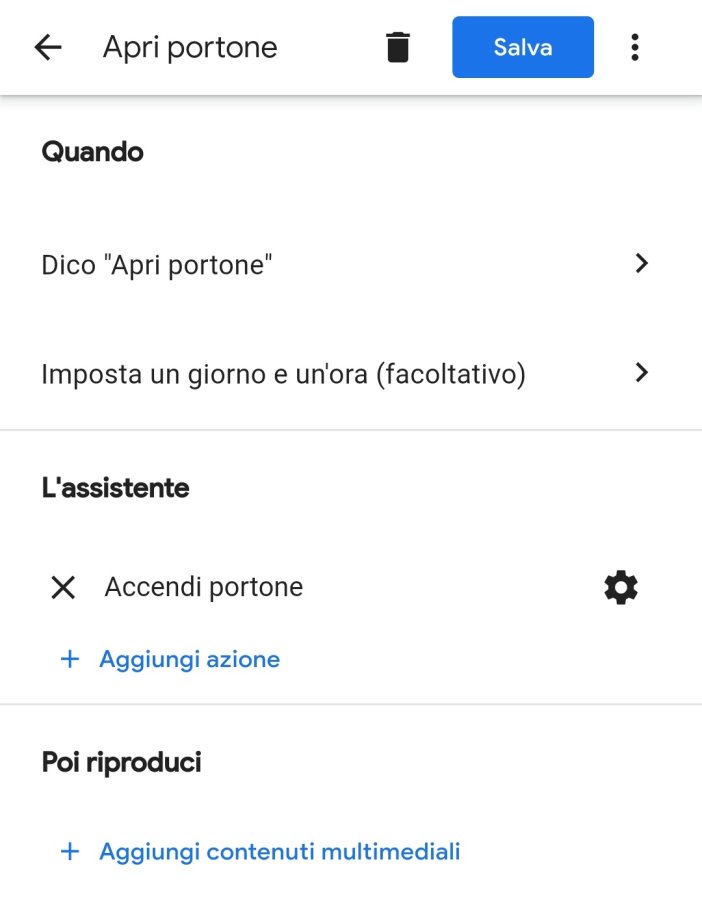
Praticamente istruiamo l'assistente che, quando diciamo "apri portone" lui deve eseguire "accendi portone"
A questo punto potremo tranquillamente dire "Ok Google, apri portone" come mostrato nel seguente video. Buona visione!
Prima di guardare il video vi ricordo che da qualche giorno vincenzocaputo.com e l'omonimo canale YouTube, sono sbarcati su Google News
Recatevi al seguente link e cliccate sulla stellina (in alto a destra) per aggiungerci ai contenuti preferiti.
https://news.google.com/publications/CAAqBwgKMNe-lgswuuStAw?hl=it&gl=IT&ceid=IT%3Ait
Oppure, se preferite, scaricate l'app per Android al seguente link sul Play Store e cercate Vincenzo Caputo
https://play.google.com/store/apps/details?id=com.google.android.apps.magazines&hl=it
Vi lascio ora al video!
Produrre e aggiornare contenuti su vincenzocaputo.com richiede molto tempo e lavoro. Se il contenuto che hai appena letto è di tuo gradimento e vuoi supportarmi, clicca uno dei link qui sotto per fare una donazione.
